Как включить впн на опере на телефоне
После проделок разработчиков оперы и Роскомнадзора мы лишились удобной и бесплатной функции VPN в Opera. Но не долго горевали россияне. Мы нашли способ как вернуть VPN в Opera и отключить автообновление.
И вот пришла очередь мобильных устройств. В данной статье я покажу вам как включить VPN в Opera на телефоне с Андроид и IOS. Сделать это можно всего за несколько простых действий в настройках мобильной оперы.
Как включить VPN в Opera Mobil на телефоне? Пошаговая инструкция.
Чтобы вы снова могли посещать запрещенные и заблокированные сайты в России достаточно включить одну настройку в мобильной версии браузера опера. Давайте я покажу вам как включить VPN в Opera Mobil на телефоне с Андроид и IOS. Этот способ универсален и подойдет для любой операционной системы.
Запустите мобильную версию браузера опера на своем телефоне или любом другом устройстве на андроиде или IOS.

Зайдите в главное меню, нажав на иконку логотипа оперы (у меня она в правом нижнем углу).
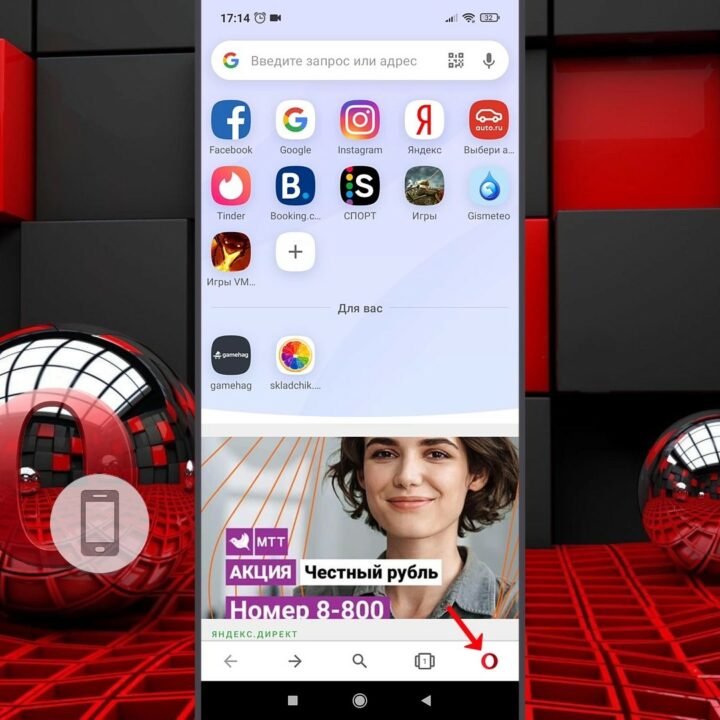
Обратите внимание! На некоторых устройствах в главное меню можно попасть через три вертикальные точки.
В открывшемся всплывающем главном меню перейдите в раздел «Настройки».
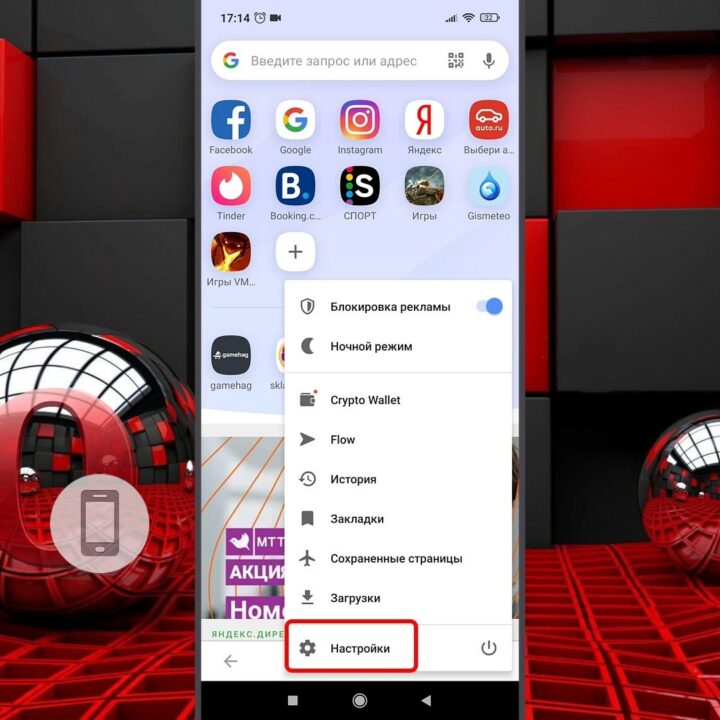
В открывшихся настройках необходимо включить режим экономии трафика. Для этого кликните по соответствующему ползунку.
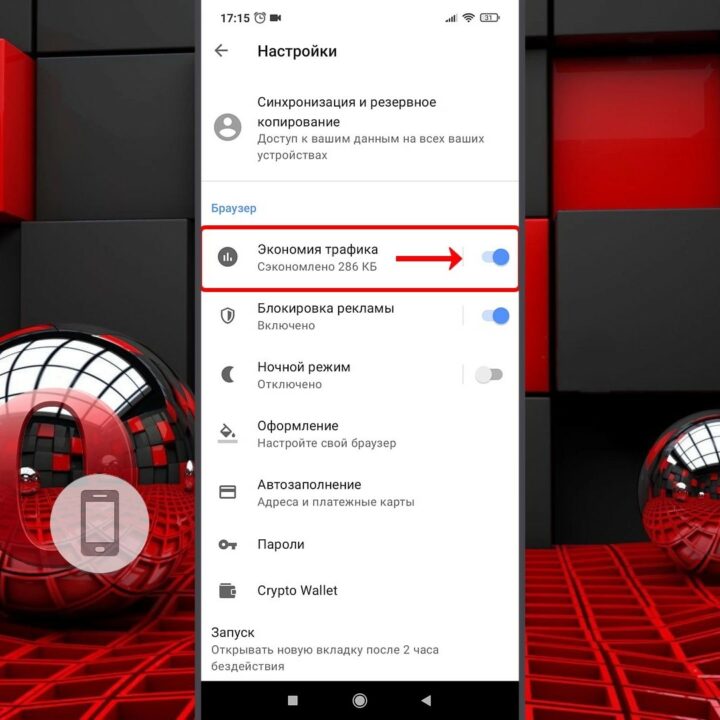
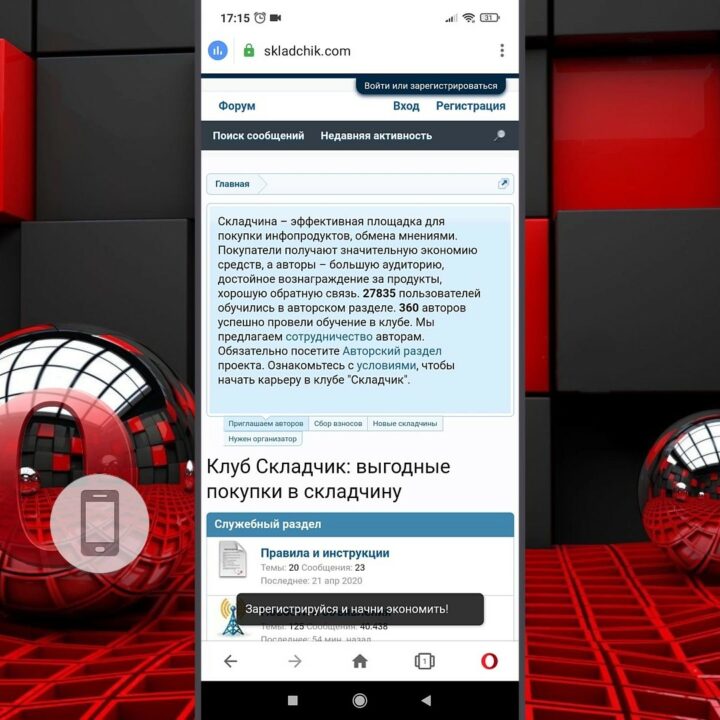
Как видите все работает. И чтобы включить VPN в Opera на телефоне с Андроид или IOS необходимо было совершить всего пару простых действий.
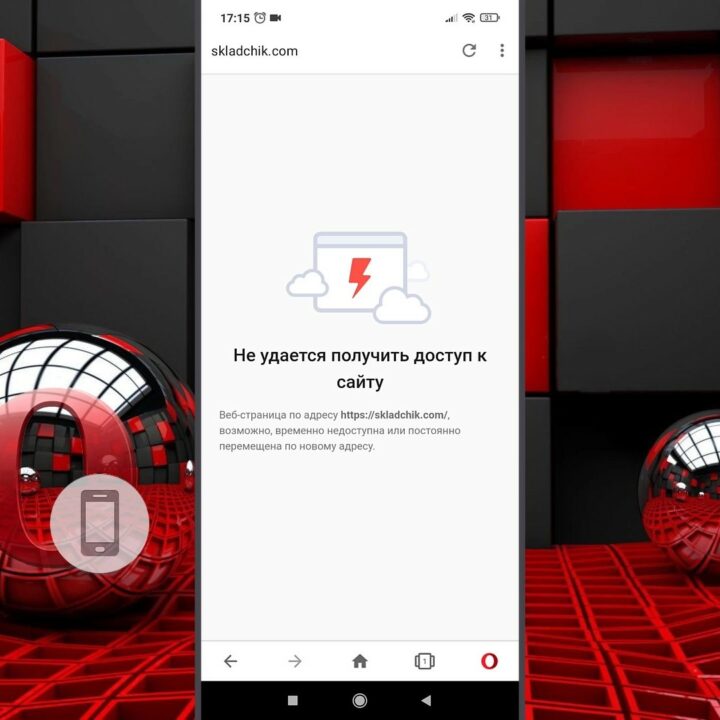
Вот таким образом вы можете включать и отключать VPN в своей мобильной опере, когда вам это необходимо. Если вам что-то осталось не понятно, то посмотрите пожалуйста видео на моем канале Ютуб.
Видео. Как включить VPN в Opera на Андроиде и IOS
Вот таким образом можно обойти блокировки Роскомнадзора и посещать любые запрещенные сайты через мобильную оперу на вашем устройстве.
Напишите в комментариях получилось ли у вас зайти на какой-либо заблокированный ресурс. А если нет, то какой у вас мобильный оператор или провайдер, если вы использовали wi-fi.
Поделитесь этой статьей в своих социальных сетях, нажав на соответствующие иконки под статьей. Уверен вашим знакомым эти знания также пригодятся.
Подпишись на нас ВКонтакте , FaceBook , Twitter , Telegram или смотри нас на YouTube
Современные пользователи уже не могут представить полноценный веб-серфинг без анонимайзеров. Расширения, позволяющие в различных целях скрывать IP-адрес, стали настолько популярными, что разработчики начали встраивать их непосредственно в сами интернет-браузеры, тем самым исключая необходимость их поиска на просторах сети.
Вот и в случае с популярным браузером Opera дела обстоят аналогичным образом. И далее мы подробно рассмотрим способы максимально эффективного использования интегрированного инструмента.

Зачем нужен VPN и что изменилось в Опере с июня 2021 года
Начнем с базовых понятий, название популярного анонимайзера Virtual Private Network (в дальнейшем по тексту VPN) дословно переводится на русский язык как «Виртуальная частная сеть». VPN – инструмент, действительно, очень полезный, ведь по сути это чуть ли не единственный способ, который позволяет шифровать пользовательские данные.
И в частности, речь идет о Internet Protocol Address или IP-адрес, как принято его называть на программном сленге.
Базирующийся на TCP/IP протоколах идентификатор позволяет определять устройство в компьютерной сети, из-за чего можно легко вычислить любого «незашифрованного» пользователя. Противостоять этому можно с помощью режима инкогнито, хотя в этом случае рассчитывать на 100-процентную конфиденциальность уж точно не приходится.
Другое дело – VPN, который позволяет полностью скрывать сеть, присваивая пользователю другой адрес.
Такие меры необходимы в двух случаях:
- чтобы позволить юзерам сохранять статус инкогнито;
- чтобы использовать заблокированные сайты, обходя введенные в своей стране ограничения, что делает продукт по-настоящему уникальным.
Во всяком случае, так было до недавнего времени, пока Роспотребнадзор не обязал разработчиков одного из самых популярных в России браузеров Opera приостановить дальнейшую поддержку встроенного анономиайзера.
Примечательно, что требование вступило в силу еще 17 июня 2020 года, распространяясь не только на основную версию браузера, но и на его вариацию GX, разработанную одноименной норвежской компанией Opera Software специально для геймеров.

Opera стала одним из первых браузеров, получивших встроенный анонимайзер, который нашел отклик у множества пользователей, оценивших возможность безграничного интернет-серфинга. Но радость была недолгой — Роспотребнадзор запретил использовать этот инструмент в Опере для россиян, в результате чего он просто исчез из новых версий браузера
Можно ли включить VPN на телефоне в Opera GX на Андроид
В общем, получается, что теперь использовать старый добрый синий ползунок, переводящий встроенный VPN для шифрования данных в Opera в активное положение больше не представляется возможным.
Или все-таки есть какие-то лазейки, чтобы использовать такой полюбившийся всем инструмент, как интегрированный в браузер анонимайзер?
Давайте разбираться. И как показывает практика, при более детальном изучении вопроса можно обнаружить сразу несколько более или менее действенных способов, суть применения которых заключается в восстановлении доапдейтных версий Opera с еще работающим VPN.

Способ первый является самым сложным, поскольку доводится работать с браузером на программном уровне, зато по эффективности он занимает лидирующие позиции.
Что касается использования этой методики, то она подразумевает следующий алгоритм действий (актуально исключительно для ПК, работающих под управлением Windows OS):
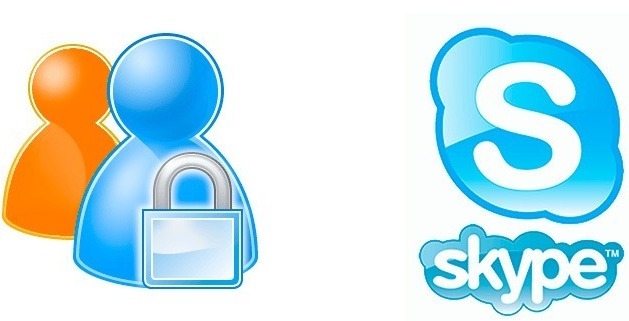
Несмотря на запреты Роспотребнадзора продвинутые пользователи продолжают находить лазейки для того, чтобы использовать встроенный инструмент. В итоге появилось несколько таких способов, каждый из которых по-своему востребован
И если все было сделано правильно, то перед вами появится некогда привычная картина готового к активации в рамках браузера инструмента VPN. Если же по какой-то причине переход на универсальную версию Opera не дал ожидаемого результата, переходим ко второму способу.
В этом случае речь идет о следующей пошаговой инструкции:
И вновь должно появиться то самое окошко с возвращенным VPN, правда, не совсем понятно, как долго можно будет пользоваться данной преференцией – до следующего обновления?

Тем временем продолжаем поиски эффективного способа восстановления анонимайзера в обход введенного контролирующими российскими органами запрета. И как выясняется, третий способ подразумевает откат браузера до версии со встроенным и еще активным VPN (Opera Stable 77.0.4054.90).
Для этого необходимо просто найти версию в сети и произвести загрузку на устройство, предварительно удалив текущий вариант Opera (для поиска и скачивания продукта подойдет любой другой браузер, вроде Chrome или Mozilla).

И не забудьте опробовать дееспособность VPN в такой версии, перетянув ползунок в активное положение.
Устанавливаем дополнительное расширение
Стоит признать, что ситуации, когда ни один из приведенных выше способов не позволяет реанимировать интегрированный в браузер анонимайзер, не являются редкостью. И в этом случае на помощь приходят сторонние утилиты от других разработчиков, которые можно устанавливать в Opera в качестве расширений.
Алгоритм действий следующий:
- Открыть контекстное меню или использовать комбинацию горячих клавиш Ctrl+Shift+E, которые сразу же позволят перейти к искомой папке по добавлению расширений.
- После перехода в фирменный магазин расширений Opera Addons следует отыскать поисковую строку, чтобы ввести заветные 3 буквы – VPN.
- Дальнейший клик по Enter откроет пользователю целый перечень сторонних анонимайзеров на любой вкус и цвет. Выбор за ним.
А можно поступить еще проще, вбив в поисковую систему браузера прямую ссылку на его официальное расширение.
В общем варианты с расширениями есть, и их немало.

На iPhone в iOS
Используются анонимайзеры и на смартфонах, причем весьма активно. Для этого достаточно просто перейти в магазин встроенных покупок и скачать специальную мобильную версию VPN Turbo, произведя последующую ее инсталляцию на устройстве.
При этом можно использовать такой продукт не только на iPhone, но и на Android-устройствах – инструкция будет аналогичной, если не считать магазинов (Google Play Market для Android и App Store для Apple).

Сегодня разработчики предлагают ряд анонимайзеров и для мобильных устройств. Как вариант, это может быть приложение Turbo VPN, который подойдет как для iPhone, так и для Android-устройств. Меняться будут только магазины встроенных покупок, в которых представлен данный продукт
Настройка ВПН на ПК на Windows
Для настройки анонимайзера в ОС Windows, необходимо выполнить несколько простых шагов.
А именно:

Существует несколько секретных команд, которые помогут восстановить версию браузера с встроенным анонимайзером на Windows OS. И использовать их по прямому назначению сможет даже новичок

Признаком того, что все команды были применены правильно, можно считать появление ползунка анонмиайзера, расположенного в верхней панели интернет-браузера. После этого можно переходить к настройкам функции, выбирая страну шифрования, IP-адрес и просматривая трафик использования инструмента
Благо инструментов для решения поставленной задачи предостаточно, и ни один из них не противоречит букве закона.

Иногда для просмотра некоторых сайтов нам приходится прибегать к помощи VPN. Эта необходимость бывает связана с желанием сохранить анонимность в интернете либо посетить сайты, запрещенные в некоторых странах.
Почти все современные браузеры предлагают их пользователям возможность анонимного серфинга в интернет при помощи дополнительных расширений или встроенных функций, как, например, популярный браузер Opera. В функционал этого браузера уже встроен VPN. Однако это распространяется только на вариант браузера для компьютеров. Как же включить эту возможность в мобильной версии на телефоне?
Как включить VPN в браузере Opera
К сожалению, на данный момент разработчики мобильного браузера Opera не предоставляют возможность использования VPN в стабильной версии. Тем не менее, вы можете воспользоваться бета-версией браузера, которая на данный момент тестирует вероятность запуска VPN с мобильного телефона. На данный момент он доступен только для телефонов на базе Android.
Для этого перейдите в магазин приложений и найдите Opera Beta. Установите его, как обычное приложение. После установки следуйте следующим инструкциям:
- Запустите браузер Opera beta и нажмите на изображение иконки браузера в правом нижнем углу.
- Выберите «Настройки».
- Функция VPN находится сразу после строчки «Экономия трафика». Переключите тумблер для включения, чтобы он стал синего цвета.

Обратите внимание ,что одновременное включение экономии трафика и VPN невозможно.
- Для этого вам нужно нажать на него в настройках и в открывшемся окне снять галочку с пункта «Использовать VPN только для приватных вкладок».
- Чтобы запретить поисковым системам обходить VPN, переключите тумблер «Обходить VPN при поиске».

Чтобы проверить, отрыт ли сайт в режиме vpn, вам нужно взглянуть на левый крайний угол в адресной строке. Если эта функция включена, там будет высвечиваться синий значок.
Включение VPN в браузере Opera при помощи сторонних приложений
Если вы не хотите заменять стабильную версию браузера на бета-вариант, тогда вам стоит подумать об альтернативных методах.
Один из вариантов включает в себя вариант скачивания и установки на мобильный телефон дополнительных приложений. Одним из самых распространенных является Turbo VPN. Его бесплатная версия практически не отличается от расширенного варианта, кроме наличия рекламы. Поэтому многие пользователи предпочитают именно его.
Чтобы установить и запустить Turbo VPN, найдите его в магазине приложений Play Market. После установки запустите его, открыв приложение и нажав на оранжевую кнопку. VPN подключен. Теперь просто открывайте браузера так же, как всегда, и пользуйтесь анонимным интернетом.

Постоянные блокировки любимых интернет-ресурсов, навязчивая реклама и низкая безопасность личных данных – это все отправляет жизнь многим пользователям интернета. Избежать всего этого позволяет приложение Opera VPN от компании Opera, которое значительно повышает уровень производительности и безопасности во время работы в сети. Давайте с вами разберемся, чем Opera VPN столь примечательный для смартфонов, как установить Опера VPN на Андроид и настроить его для стабильной и эффективной работы.
Приложение Opera VPN – гарант безопасности и комфорта в сети
Несмотря на столь жесткую конкуренцию в области VPN технологий, именно Opera VPN использует более 350 000 000 во всем мире. Инновационная разработка обладает большой функциональностью, обеспечивая максимальную эффективность в различных направлениях. Прежде всего, речь идет о возможности смены онлайн положения пользователя, достаточно только знать, как включить VPN в Opera на Андроид. Изменяя ваше фактическое местоположение, этот бесплатный сервис минимизирует рекламу в браузере и позволяет обходить различные региональные блокировки. Никто не будет знать о вашем виртуальном местоположении. Блокировка рекламы позволяет рационально использоваться время, не отвлекаясь.Это самый быстрый и надежный сервис среди всех VPN.

На выбор пользователя предоставляется 5 виртуальных локаций (США, Канада, Сингапур, Германия, Нидерланды), из которых можно без проблем получить доступ к заблокированному контенту. В это время ежедневно количество точек увеличивается. Если вы разберетесь, как включить ВПН в Опере на Андроид, вы без проблем сможете безопасно подключаться к незнакомым Wi-Fi точкам для публичного доступа. Полное шифрование сохранит все ваши переписки, фотографии и пароли в целости и сохранности.
Приложение абсолютно бесплатное для пользователей, т.к. разработчик стремился создать сервис, который сможет разблокировать весь интересующий контент для ведения деловой активности или просто для развлечений в интернете. Несмотря на то что сервис абсолютно бесплатный, он не ограничен в своих функциях, поэтому вы без проблем сможете: сохранять инкогнито в сети, скрывая IP-адрес, посещать сайты, запрещенные государством или руководством, защищать личные данные, которые передаются по незащищенным каналам. В это время интуитивно понятный интерфейс позволит каждому с легкостью разобраться, как включить VPN в Opera Android.

Столь высокая популярность и эффективность приложения связана не только с тем, что разработчики умеют создавать грамотное ПО, но и с тем, что Opera выкупила компанию SurfEasy. Именно эта компания ранее являлась одним из лидеров в данной области.
Преимущества Opera VPN для Android
- Абсолютно бесплатное приложение для вашего телефона.
- Неограниченное количество трафика для клиента.
- Предусмотрен встроенный блокировщик рекламы.
- Обеспечивает защиту через все приложения, а не только браузер.
- Шифрование данных по технологии AES-256.
- Широкий выбор регионов.
- Интуитивно понятный интерфейс.
Как установить Опера VPN на Андроид?
Если вы хотите установить ВПН от Оперы, сначала вам нужно зайти в Play Market и скачать приложение. Оно занимает порядка 50 мегабайт. Никогда не нужно скачивать приложения со сторонних сайтов, а только с официальных страниц. Если проводить скачивание с форумов, сайтов-однодневок и т. д., то вы не просто не сможете таким приложение повысить свою безопасность в интернете, а наоборот, закачаете себе шпионскую программу.
После того как приложение было скачано и установлено, нужно включить и настроить сервис:
- Кликните на значок сервиса, чтобы включить приложение и нажмите «Начать работу»
- Когда приложение будет запущено, несколько раз нажмите «Далее», чтобы пропустить подсказки

- После этого нужно нажать «ОК», чтобы разрешить программе подключиться к VPN, а в конце кликнуть на синюю кнопку «Подключиться».

Подобным образом вы подключаете к серверу, который настроен по умолчанию. Он подключается к ближайшему серверу, подбирая для вас оптимальный вариант подключения.
- Если вы хотите, вы можете принудительно установить местоположение. Нужно просто нажать «Сменить регион» и выбрать нужную страницу, отталкиваясь от личных предпочтений и целей.

Когда приложение будет в активном режиме, то верхний фон окна будет зеленым, а при отключении – красным. При активированном ВПН будет видна иконка в виде ключика.
Выводы
Как видите, включить и настроить приложение Opera VPN на Android достаточно просто, нужно просто следовать инструкции. Приложение имеет приятный интуитивно понятный интерфейс, поэтому вы сможете и самостоятельно разобраться, как установить Опера ВПН на Андроид. Для мобильных телефонов Opera пока не разработала браузера с безлимитным встроенным VPN, поэтому вы не найдете, как в Опере включить VPN на Андроид. Этого приложения вам будет вполне достаточно для большинства стандартных целей, например, если вы хотите пользоваться заблокированными социальными сетями или мессенджерами. Но его нельзя назвать более надежным, чем платные VPN, которые имеют значительно лучшую защиту.
Читайте также:


